- Hvilke oplysninger giver Steam-købshistorikken?
- Sådan får du vist din købshistorik i Steam?
- Konklusion
- Hvad viser Steam-købshistorikken?
- Har du en liste over alt, hvad du har købt på Steam?
- Hvordan kan jeg se, hvor mange penge jeg har brugt på Steam?
- Hvordan finder jeg ud af, hvad jeg har købt på Steam Community Market?
- Hvordan får man vist købshistorik på Steam?
- Hvordan ser en steam-købskvittering ud?
- Hvordan får jeg vist min købshistorik på Steam?
- Hvad er Steam Community-markedet?
- Hvad er Steam-købshistorikken?
- Hvordan køber jeg varer på Steam Community Market?
- Når du køber noget på Steam, ejer du det?
- Hvordan kan jeg se, hvilke spil jeg har fulgt på Steam?
- Er steam en god platform til at købe spil?
- Hvordan tjekker man penge fra Steam Wallet?
Steam er go-to-spilbutikken for enhver PC-gamingelsker. Hvis du brænder for pc-spil, skal du have prøvet Steam mindst én gang i dit liv. Og for ikke at nævne, du kan finde alle dine yndlingsspil under ét tag, altså Steam. Køb ethvert spil, du gerne vil spille, og kom i gang med det fra næste øjeblik.
Biblioteket virker allerede uendeligt, og alligevel føjer det flere og flere spil til listen med tiden. Selvom det er en fantastisk platform for spillere med nul begrænsninger og uendelige valgmuligheder, må nogle af jer have brugt tonsvis af penge på spillene uden at notere det. Og nu, hvor du har lyst til at tjekke dit tidligere køb, finder du næsten ikke en måde at undersøge det på. Nå, der kan også være flere andre grunde til, hvorfor du vil se din købshistorik i Steam. Men det virkelige spørgsmål står her er, hvordan man gør det? Hvis du ikke kender til løsningen, så kom sammen med denne artikel for at finde ud af alle dine svar på én gang.
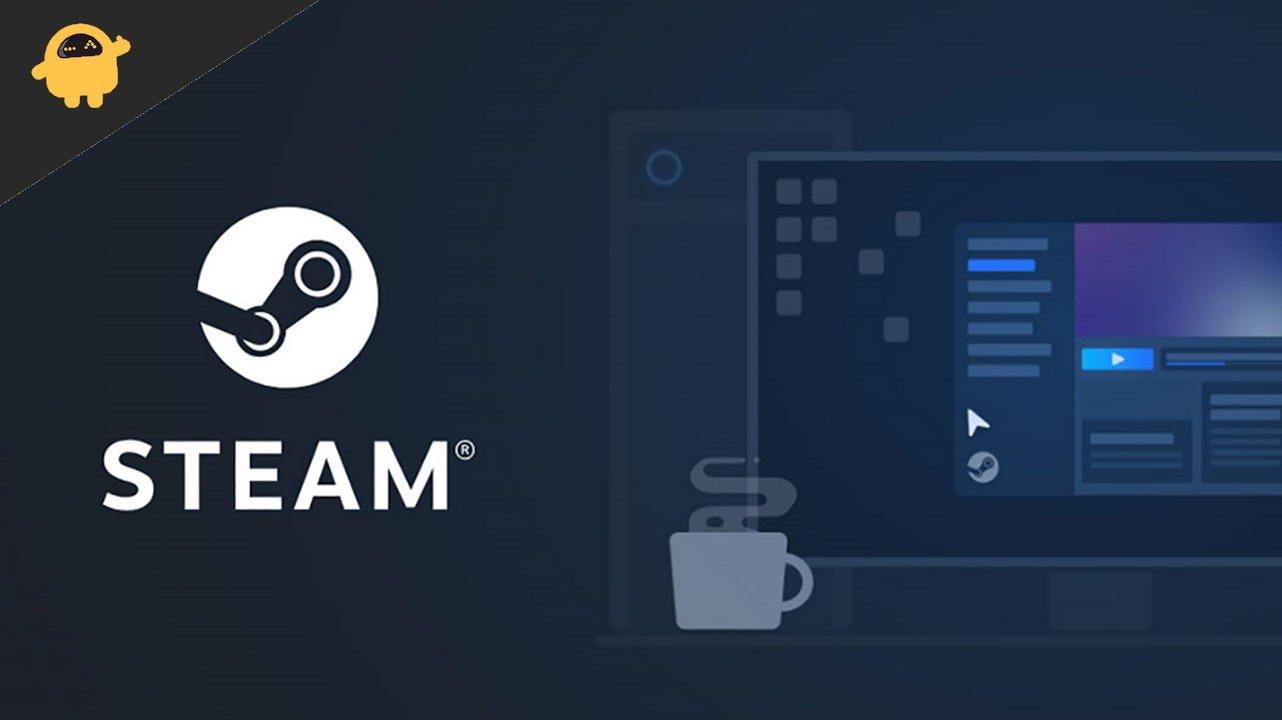
Hvilke oplysninger giver Steam-købshistorikken?
Før vi går videre til, hvordan kan du se din købshistorik i Steam, lad os først se, hvilke oplysninger den giver dig? Til at starte med kan du finde alle de køb, du har foretaget gennem Steam. Det tilbyder alle dine tidligere transaktioner, der inkluderer spil/apps-køb, abonnementer og mere lavet via Steam.
Du kan også se transaktionsdatoer, status, udgifter og indtægter, ting købt eller solgt til fællesskabsmarkedet og endda tilbagebetalingerne på din konto. Hvad der er mere interessant er, at alt er vist i en intuitiv tabel for separat at forstå transaktionserklæringerne. Her er et hurtigt tip til, hvordan du kan opnå det, du leder efter.
Sådan får du vist din købshistorik i Steam?
Hvis du vil se din købshistorik på Steam, så er her trinene til at gøre det:
Annoncer
- Start Steam-applikationen på din pc.
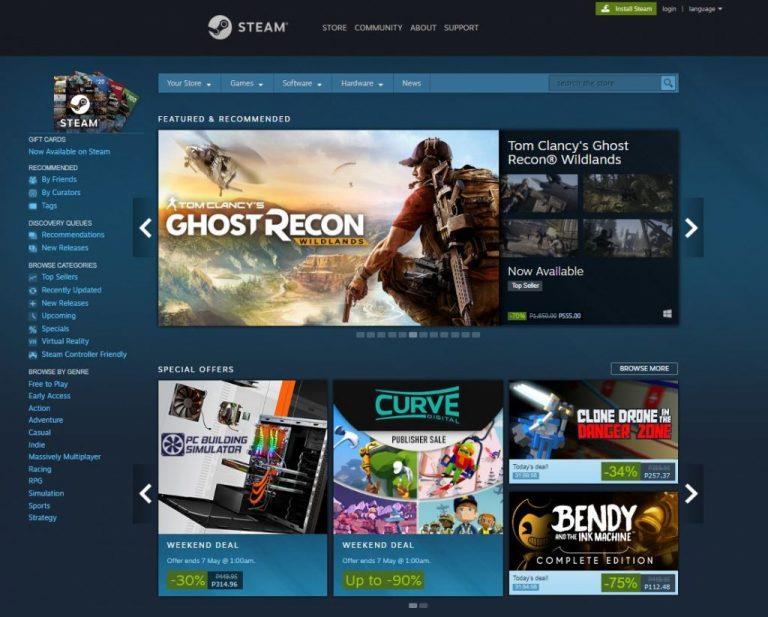
- Klik nu på din profil/brugernavn i øverste højre hjørne.
- Gå til Kontooplysninger.

- Under Butik og købshistorik skal du se efter indstillingen Vis købshistorik.

- For at se detaljer om et bestemt køb, skal du klikke på hver transaktion, og det vil vise dig flere data relateret til det pågældende køb.
Og så nemt er det at se din købshistorik i Steam. Steam giver dig også mulighed for at spore din transaktion foretaget på fællesskabsmarkedet. Bare klik på fællesskabsmarkedstransaktionen, og den viser dig transaktionerne manuelt.
Annoncer
Desuden, hvis du ønsker at tjekke de produkter, som du måske har købt fra en anden platform, men senere aktiveret på Steam, har du også muligheden for det. For at se sådanne produkter kan du følge disse trin:
- Åbn din Steam-konto.
- Klik på din profil i øverste højre hjørne.
- Vælg nu Kontooplysninger.
- Gå til Se licenser og produktnøgleaktiveringer.
Konklusion
At holde styr på din købshistorik hjælper dig med at få en klar idé om, hvor meget du har brugt på hvilke produkter og så videre. Du kan også få brug for det som købsbevis og for ikke at nævne af forskellige andre årsager. Nå, som du har set, er det kun et spørgsmål om et par klik at se din købshistorik i Steam. Steam gør det ikke lettere for dig at eksportere detaljerne direkte, så hvis du vil beholde optegnelserne for dig selv, skal du kopiere og indsætte dem manuelt i dit regneark.
FAQ
Hvad viser Steam-købshistorikken?
Steam-købshistorikken viser hver betalingstransaktion, du har foretaget på Steam. Dette inkluderer spil, apps og abonnementer købt gennem butikken, sammen med varer og kort købt og solgt via Community Market.
Har du en liste over alt, hvad du har købt på Steam?
Hvis du kan lide at spille pc-spil, er chancerne for, at du har et stadigt voksende bibliotek på Steam. Når alt kommer til alt, er det for de fleste mennesker den bedste online butik for videospil.Hvis det er dig, vil du måske vide, hvordan du får vist en liste over alt, hvad du har købt, indløst og tjent på Steam.
Hvordan kan jeg se, hvor mange penge jeg har brugt på Steam?
Du kan nemt gennemse transaktionerne og se hvornår, hvor og hvordan du brugte penge på Steam eller tjente penge på det. Se afsnittet “Dato”, som viser den nøjagtige dato for købet.
Hvordan finder jeg ud af, hvad jeg har købt på Steam Community Market?
Se afsnittet “Dato”, som viser den nøjagtige dato for købet. Afsnittet Elementer viser dig, hvilke spil eller programmer/apps du har. Vareafsnittet er glansløst, fordi det viser alle Steam Community Market-salg og -køb på samme måde uden en klar skelnen mellem, hvad du har solgt eller købt.
Hvordan får man vist købshistorik på Steam?
Når du er logget ind på din konto på Steam-kontoen, skal du klikke på rullemenuen øverst. Klik derefter på fanen “Kontodetaljer”. Her vil du se din kontos saldo. Klik nu på “Se købshistorik.” Når du har gjort det, vil du se et nyt vindue, der viser hele din købshistorik.
Hvordan ser en steam-købskvittering ud?
– Hvis du er i tvivl om, hvordan en købskvittering ser ud, vil den indeholde det/de købte produkt(er), fakturanummer, købsdato, detaljerede samlede betalingsomkostninger, oplysninger om faktureringsadresse, Valves adresse, Steam-kontonavn, som købet var foretaget i og valgt betalingsmetode.
Hvordan får jeg vist min købshistorik på Steam?
Under overskriften Butik og købshistorik skal du klikke på Se købshistorik. Dette vil vise dig alt, hvad du har købt på Steam og alle dine Community Market-transaktioner. Du kan klikke på et køb for at se flere oplysninger (såsom transaktions-id’et) og få hjælp til det.
Hvad er Steam Community-markedet?
Steam Community Market er en virtuel handelsplatform designet af Valve. Det bruges til handel med spilspecifikke genstande, samlekort, baggrunde og humørikoner.Det blev udgivet i maj 2013 sammen med Steams samlekort og blev udvidet på et senere tidspunkt. Varer købes på Market via Steam Wallet.
Hvad er Steam-købshistorikken?
Steam-købshistorikken viser hver betalingstransaktion, du har foretaget på Steam. Dette inkluderer spil, apps og abonnementer købt gennem butikken, sammen med varer og kort købt og solgt via Community Market. For hver transaktion kan du se datoen, betalingsplatformen og det samlede forbrug eller indkomst.
Hvordan køber jeg varer på Steam Community Market?
Køb af en vare. For at købe en vare ved hjælp af Steam Community Market skal du gå til Community Market-siden. Når du er på hovedsiden, vil du se en liste over tilgængelige varer til køb samt et par muligheder på sidebjælken.
Når du køber noget på Steam, ejer du det?
Når du køber noget på steam, ejer du det så? Når vi går til en spilbutik og køber en cd, ejer vi den, og når vi vil spille spillet, kan vi bare spille det, som det følger med cd’en (medmindre det skal opdateres til multiplayer-formål).
Hvordan kan jeg se, hvilke spil jeg har fulgt på Steam?
Også på Steam-butikssiden… Hold markøren over “Din butik” og klik på “Folgte spil og software.” Hvorfor er steams opsætning så ghetto, når de har så mange penge?
Er steam en god platform til at købe spil?
Da Steam er let tilgængeligt online, er det en god platform, hvor spillere kan købe og downloade pc-spil direkte til deres computere. For at købe spil på Steam skal brugere registrere sig for en Steam-konto.
Hvordan tjekker man penge fra Steam Wallet?
når du er logget ind på din konto, vises dit kontonavn i øverste højre hjørne (klient og websted i browser). pengene i din steam-pung ser ud til at være overladt til den. hvordan tjekker man steam wallet penge??












